在现代社会中手机已经成为人们生活中不可或缺的一部分,随着手机使用时间的增长,一些人可能会感到眼睛疲劳或头痛。为了更好地保护视力和健康,调整手机屏幕时间显示格式就显得尤为重要。对于华为手机用户来说,调整屏幕时间显示格式可以通过简单的操作实现,让屏幕显示更加舒适和符合个人需求。
华为手机怎么调整屏幕时间显示格式
步骤如下:
1.在华为手机主屏幕,双指内捏操作,如下图所示。
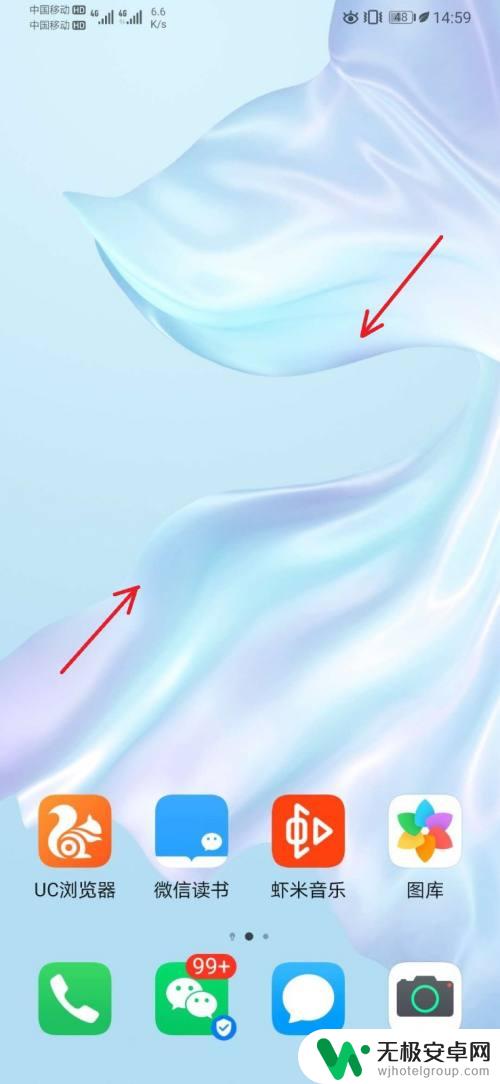
2.在屏幕下方,选择打开【窗口小工具】,如下图所示。
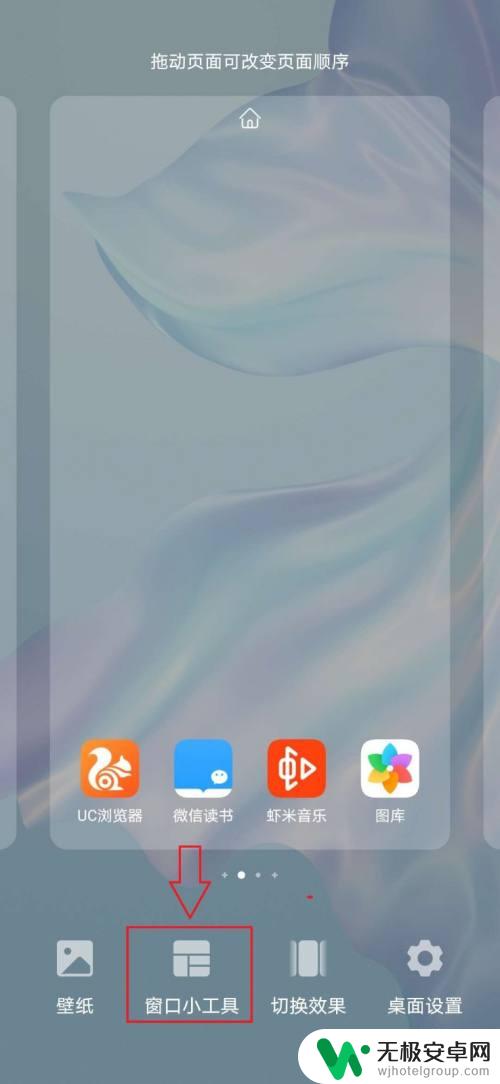
3.在窗口小工具中,选择【时钟】小工具,如下图所示。
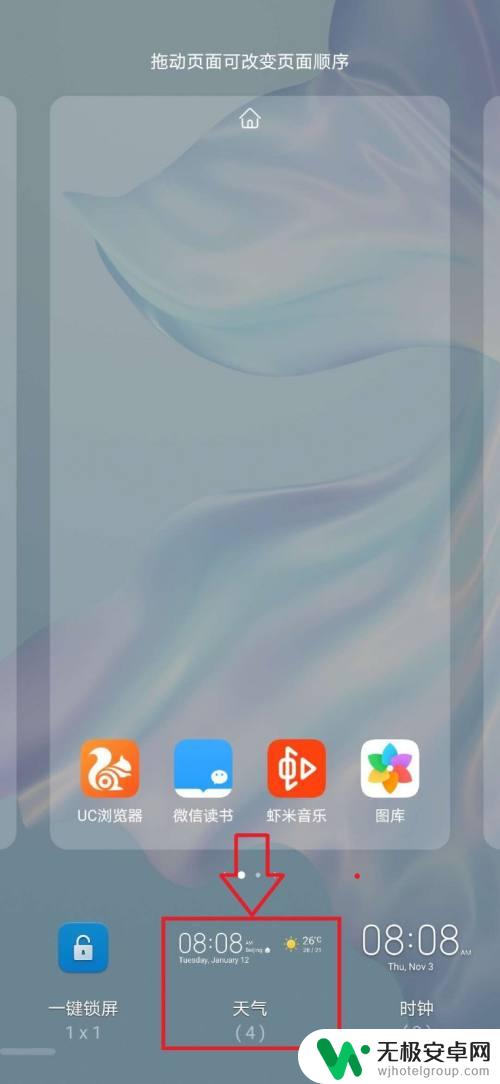
4.在打开的时钟小工具中,选择任一样式时钟。如下图所示。
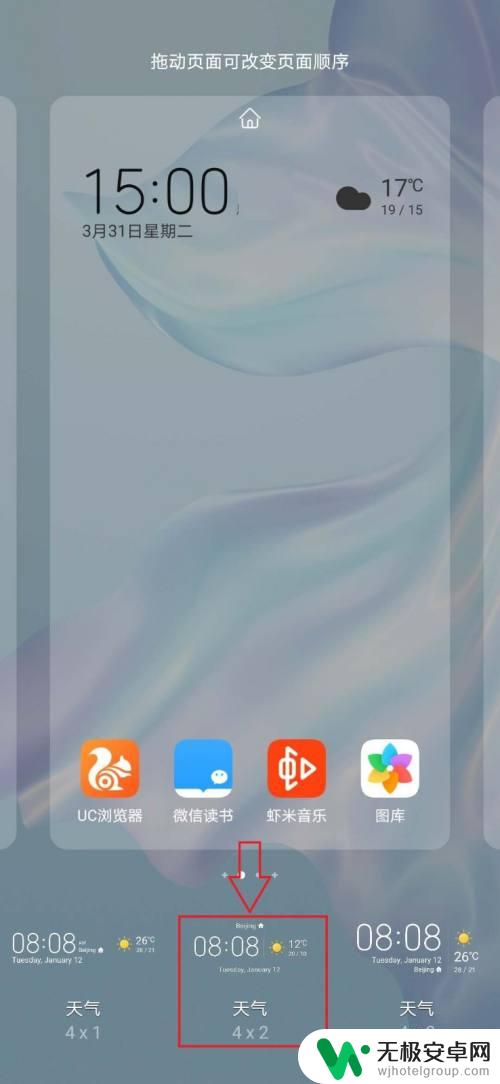
5.回到手机主屏幕,可以看到主屏幕上显示时间工具。如下图所示。
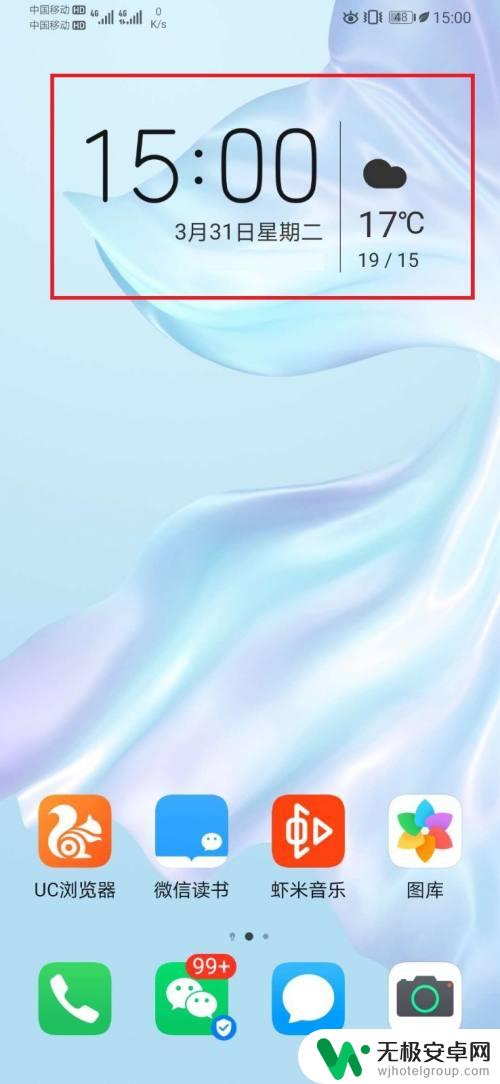
6.总结:
1,在华为手机主屏,进行双指捏合操作;
2,在屏幕下方,选择【窗口小工具】;
3,在窗口小工具列表中,选择【时钟】小工具;
4,在【时钟】小工具列表中。选择具体时钟显示模式;
5,选择后,即可在主屏上显示选中的时钟模式;

以上是手机屏幕时间显示的全部内容,如果您遇到这种情况,您可以按照以上方法解决,希望这能帮到大家。











